Agregue rápidamente las sellos de fecha y hora a una hoja de trabajo de Excel
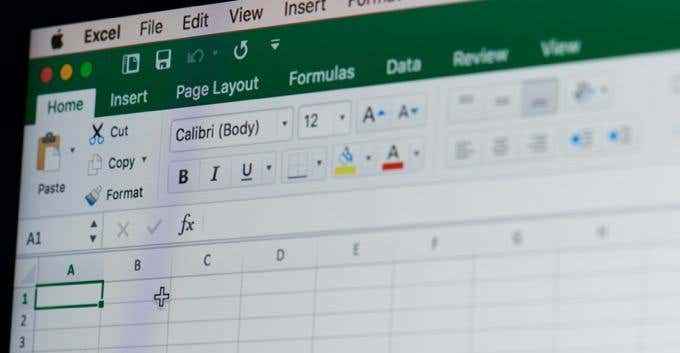
- 1335
- 17
- Carmen Casillas
Puede cambiar fácilmente el formato de cualquier celda en una hoja de trabajo de Excel para que la aplicación sepa qué tipo de datos esperar. Dos formatos que se usan a menudo son la fecha y la hora.
De hecho, insertar la fecha y la hora en Excel es tan común que Microsoft construyó algunos atajos y funciones para ayudarlo a agregar este tipo de datos a su hoja de trabajo. Aprenda a agregar sellos de fecha y hora fijos y dinámicos en Excel.
Tabla de contenido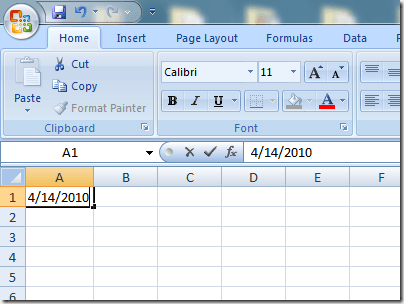
Para insertar la hora actual, haga clic en la celda donde desea almacenar la hora actual. Mantenga presionada tanto el Control y Cambio teclas y presione el ; (punto y coma) llave. Que colocará el tiempo actual en la celda.
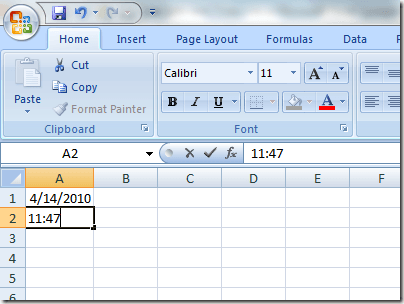
Para insertar tanto la fecha actual como la hora actual en la misma celda, haga clic en la celda donde desea que la fecha y la hora estén en su hoja de trabajo. Mantenga presionada el Control clave y presione el ; llave. Ahora, golpea el barra espacial y mantenga presionada el Control y Cambio teclas y presione el ; llave.
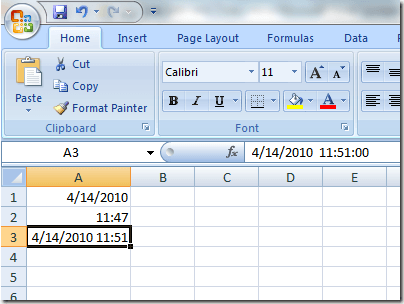
Tenga en cuenta que aunque insertó tanto la fecha como la hora actuales en las celdas, estos valores nunca cambiarán. Para insertar fechas dinámicas, debe usar las funciones incorporadas de Excel.
Fecha y hora dinámicas
Las fechas y los tiempos dinámicos pueden parecer estáticos, pero en realidad cambian a la fecha y hora actuales cada vez que se abre el archivo de Excel o cuando se calculan las fórmulas en la hoja de trabajo. Hay varias razones por las cuales es posible que necesite una fecha o hora dinámica en lugar de una estática.
Primero, si alguna de sus fórmulas depende de la fecha o hora actual, el uso de una función dinámica le ayuda a evitar tener que insertar información actualizada cada vez que abra el archivo o ejecutar un nuevo cálculo. En segundo lugar, al colocar una fecha o hora dinámica al lado de otra celda que contiene un cálculo, puede saber instantáneamente la última vez que se realizó el cálculo.
Para insertar un sello de fecha dinámica en Excel, ingrese la siguiente fórmula en cualquier celda:
= Hoy ()
Excel colocará instantáneamente la fecha actual en esa celda. Cada vez que abra el libro de trabajo o realice un nuevo cálculo, Excel actualizará la celda a la fecha actual.
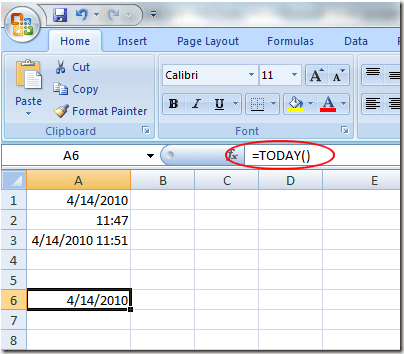
Para insertar una fecha dinámica y una marca de tiempo en Excel, ingrese la siguiente fórmula en cualquier celda:
= Ahora ()
Excel colocará instantáneamente la fecha y hora actuales en esa celda. Cada vez que abra el libro de trabajo o se realiza un nuevo cálculo en la hoja de trabajo, Excel actualizará la celda con la fecha y hora actuales.
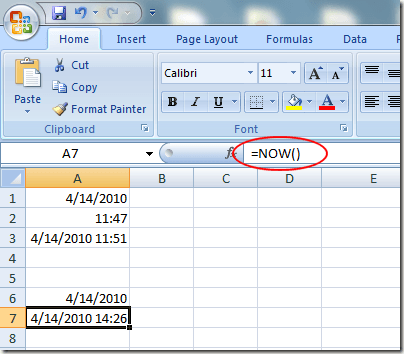
Desafortunadamente, no hay función para insertar solo una marca de tiempo dinámica en Excel. Sin embargo, puede cambiar el formato de la celda para hacer que la función de la función ahora solo sea la hora. Haga clic en el Hogar pestaña en la cinta y ubique la sección etiquetada Número. Clickea en el Menú desplegable y seleccionar Tiempo Desde las opciones de menú.
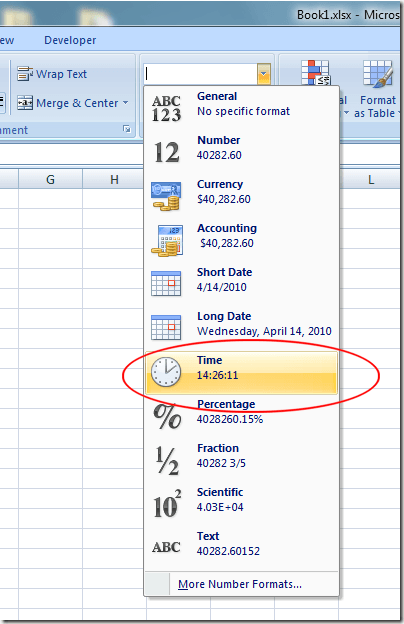
Dependiendo de sus necesidades, puede insertar sellos de fecha y hora estáticos o dinámicos en Excel para ayudarlo a hacer cálculos o realizar un seguimiento de la última vez que se realizó un cálculo. Asegúrese de elegir el correcto para que no realice cálculos incorrectos sin darse cuenta con las fórmulas personalizadas y personalizadas de Excel. Disfrutar!
- « Evitar que Windows 7 instale automáticamente los controladores de dispositivos
- No se puede ejecutar Windows Update en una PC con Windows 7? »

